
В этом уроке рассмотрим как добавить закладку на панель закладок в Опере
В этом уроке поговорим как очистить историю поиска в Яндексе и историю просмотров в Яндекс Браузере.
Начнем с браузера. Открываем Яндекс Браузер и заходим в "Историю", нажав в правом верхнем углу на иконку в виде трех полос и перейдя в одноименный пункт меню (сочетание клавиш Ctrl+H).
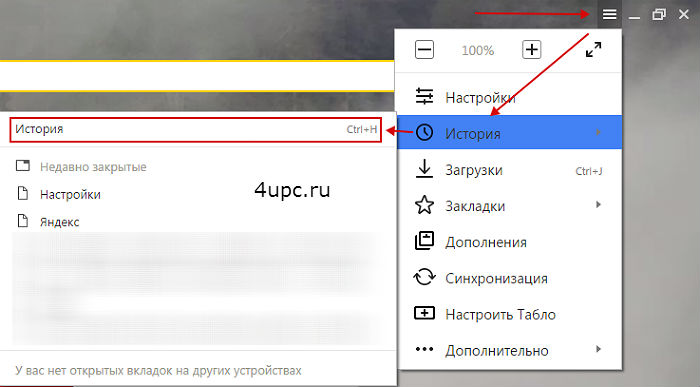
Перед вами откроется список сайтов, которые вы посещали за последнее время.
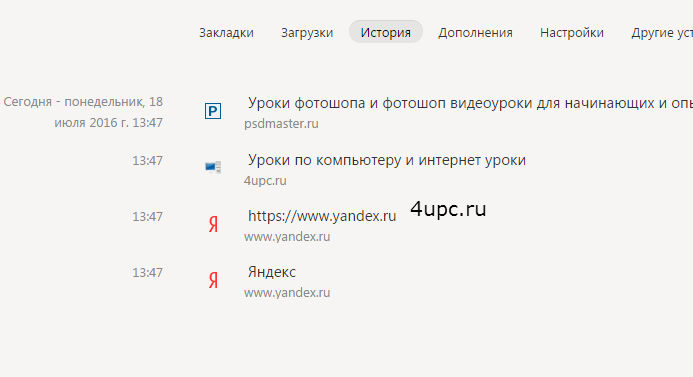
Если навести на запись курсор мыши, то справа должна появится маленькая стрелка. Нажав на эту стрелку, откроется контекстное меню, в котором вы можете отсортировать все записи истории по конкретному сайту, а также удалить ее.
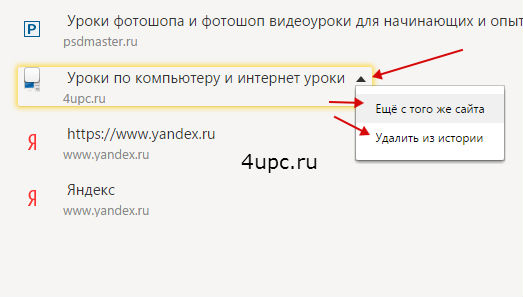
В списке можно удалить как отдельные записи в истории, так и всю историю целиком. Чтобы удалить конкретные посещения, наведите на них курсор мыши и поставьте галочку в появившемся квадратике. После этого вверху перейдите по ссылке "Удалить выбранные элементы".
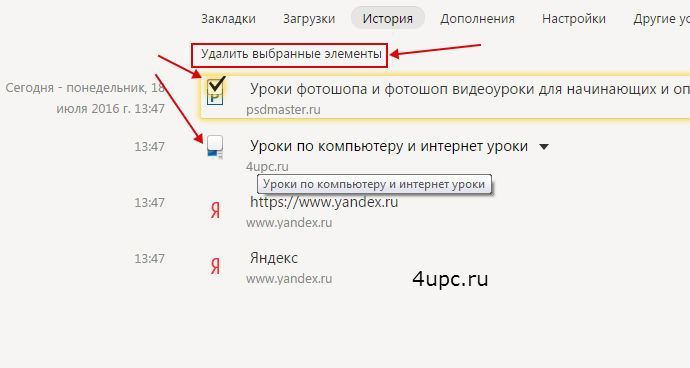
Для того, чтобы удалить всю историю, перейдите по ссылке "Очистить историю", которая находится в правом верхнем углу окна.
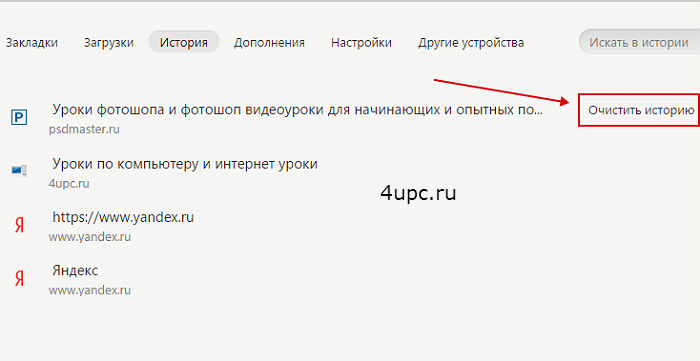
Появится новое окно, где вам необходимо выбрать период и отметить галочкой что именно будете удалять. В нашем случае период - "За все время", а галочку оставляем на "Истории просмотров". В конце нажимаем кнопку "Очистить историю".
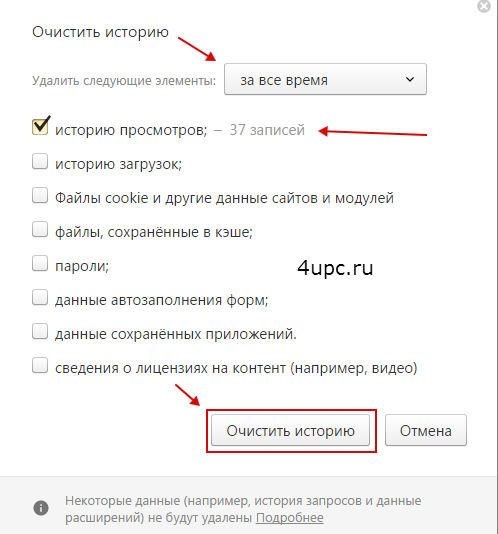
После нажатия на кнопку начнется процесс удаления. Как только окно закроется, вся история будет удалена.
Поздравляю, теперь вы знаете как очистить историю просмотров в Яндекс Браузере.
История просмотров сохраняется только в том случае, если вы авторизованы в своем аккаунте на Яндексе. Т.е. при входе на yandex.ru в правом верхнем углу высвечивается ваше имя.
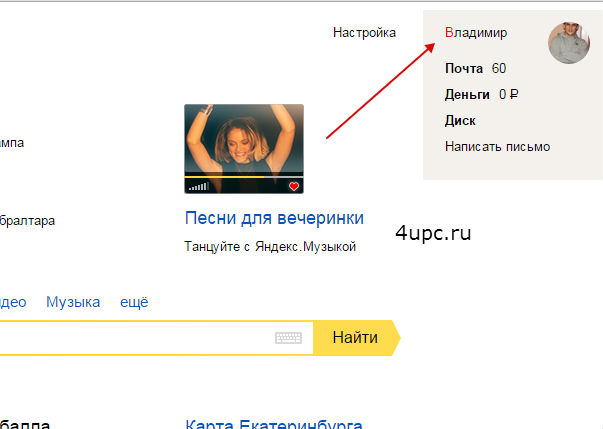
Первым делом переходим по ссылке "Настройка" и в выпадающем меню выбираем пункт "Другие настройки".
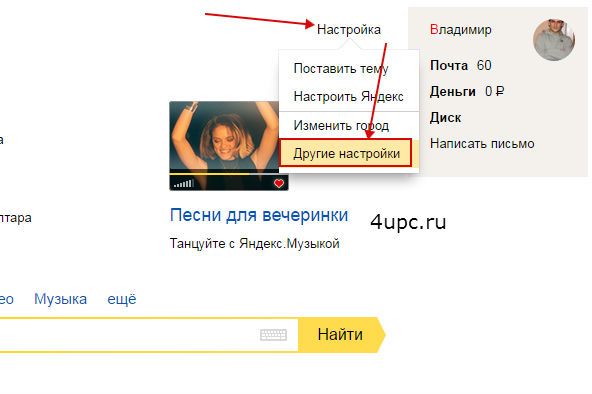
На новой странице переходим в раздел "Мои находки".
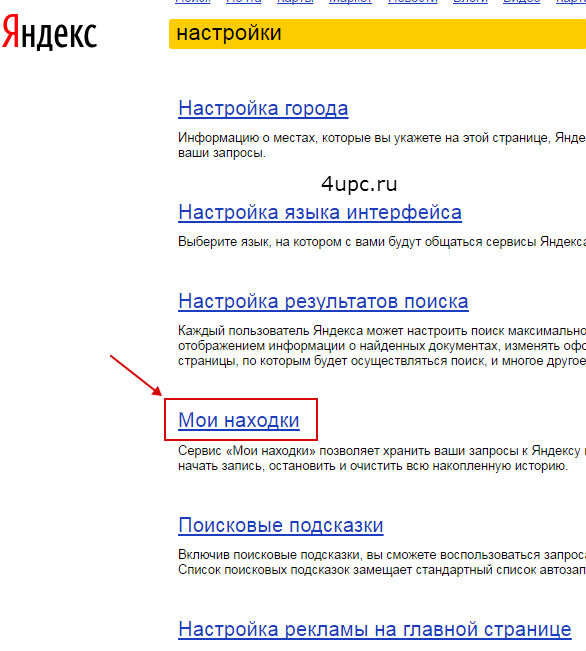
В этом разделе хранятся запросы, которые вы задавали в поиске Яндекса. а также результаты, которые вы просматривали. Для того, чтобы удалить эти записи, вы можете перейти по ссылке "Очистить историю".
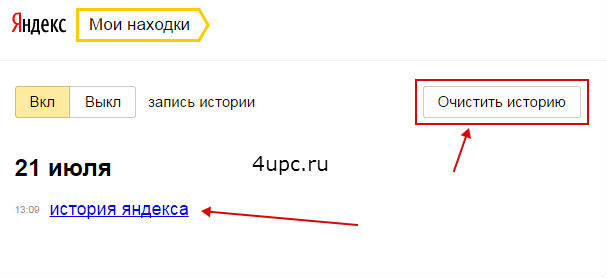
Также, в этом разделе вы можете отключить функцию записи истории, нажав на соответствующую кнопку "Выкл".
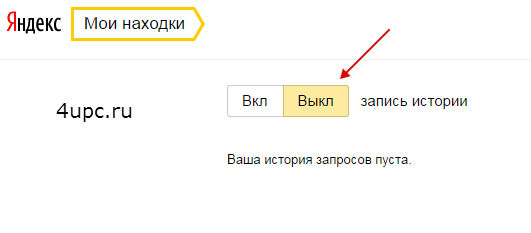
С этого момента история записываться не будет.
Похожие статьи:
История просмотров в Google Chrome
Как посмотреть историю в браузере Opera
Как посмотреть историю в браузере Mozilla Firefox
Не забудьте поделиться ссылкой на статью ⇒

В этом уроке рассмотрим как добавить закладку на панель закладок в Опере

Данным уроком мы начинаем с вами изучать браузер Mozilla Firefox и на очереди у нас установка браузера на ваш компьютер.

В этом уроке я расскажу вам как можно сделать старую версию браузера Opera по умолчанию.

В этом уроке я расскажу вам что такое режим инкогнито в браузере Google Chrome и как его включить.

В этом уроке я покажу вам как можно сделать браузер Opera браузером по умолчанию.